Cara melanjutkan Download IDM di Google Drive – Buat kamuang suka download video, film, dan file-file lainnya pastinya tidak asing lagi dengan software Internet Download Manager atau biasa disingkat IDM. IDM adalah software yang berfungsi untuk melakukan proses pengunduhan suatu berkas yang berasal dari internet. Walau di setiap browser sudah memiliki download managernya sendiri, tetapi di IDM memiliki kecepatan pengunduhan yang lebih cepat dan proses download di Internet Download Manager bisa di Pause dan dilanjutkan lain waktu.
Meski software IDM memiliki segudang keunggulan, bukan hal mustahil bila ada masalah atau kekurangannya. Seperti file yang sedang di download terputus atau unduhan tidak bisa di lanjutkan.
Dua masalah tersebut tentunya cukup mengganggu, apalagi file yang sedang didownload adalah file-file besar. Biasanya hal ini terjadi karena kita kehabisan sesi di website tempat download file atau kehabisan kuota ditengah jalan.
Nah, cara resume download file IDM yang tidak bisa dilanjut ternyata ada triknya. Apalagi buat yang suka pakai server Google Drive. Karena di google Drive terkadang file mendadak berhenti dan tidak bisa melanjutkan download dikarenakan alamat berubah dan sebagainya. Nah daripada buingung, Berikut cara yang bisa kamu pakai agar bisa melanjutkan download file di Internet Download Manager.
Cara melanjutkan Download IDM di Google Drive
Cara paling umum yang biasa digunakan adalah dengan meng-copy link address dari proses download file tersebut.Saat kamu mendownload file, dalam properties file tersebut ada link dari server yang menuju ke file tersebut. Dalam link tersebut biasanya memiliki sesi, dan jika sesi tersebut habis maka kamu tidak bisa melanjutkan download IDM.
Berikut caranya:
- Buka IDM dan cari File yang tidak bisa dilanjutkan downloadnya.
- Klik kanan pada file tersebut dan pilih Refresh Download Address,

- Akan muncul pesan bahwa IDM akan membuka Browser dan menuju link tempat download. Klik OK saja dan secara otomatis browser akan terbuka dan menuju ke link download file tersebut.
- Akan muncul kembali notifikasi “IDM is waiting” dan biarkan saja jangan di close, sampai disini biarkan IDM melakukan refresh download link.
- Sekarang klik link download yang baru dari file tersebut.
- Jika berhasil IDM akan memunculkan pesan “Is this the new address for your expired download?” klik Yes untuk melanjutkan.
- Akan muncul pesan lagi bahwa link download baru sudah didapatkan, klik OK untuk kembali melanjutkan download di IDM yang error tadi.
Namun ada kalanya link tidak bisa ter-refresh secara otomatis. Untuk itu kita perlu mengcopy alamat URL file download secara manual. Untuk caranya sama seperti cara pertama diatas. Ikuti langkah no 1-3 untuk menuju link download. Selanjutnya ikuti langkah dibawah ini:
- Download ulang file tersebut, tapi jangan di start saat panel IDM muncul. Kamu hanya perlu mengcopy URL dari unduhan file tersebut dan klik Cancel untuk membatalkan.
- Klik kanan pada file yang gagal melanjutkan unduhan tadi dan pilih Properties.
- Di kolom Address kamu bisa paste URL download dengan yang baru.
- Klik OK dan kamu bisa melanjutkan unduhan file error tersebut.
Tips Download File Agar Tidak Error Dan Bisa di Pause/diteruskan
Jika sudah tau bagaimana cara melanjutkan unduhan di IDM yang error, berikut ini kami juga memiliki sedikit tips agar unduhan bisa dengan mudah di resume dan tidak error.
- Yang pertama pastikan file yang ingin di download dalam kondisi Yes di bagian Resume capability.
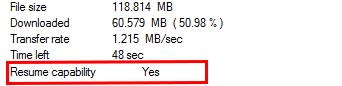
- Jangan gonta-ganti jaringan saat proses pengunduhan.
- Sesi link download aktif biasanya tidak lebih dari 24jam, Jadi bila kamu mempausenya hari itu pastikan juga melanjutkan dihari itu juga.
Sekian tutorial cara melanjuCara melanjutkan Download IDM di Google Drive. Semoga bermanfaat dan bisa membantu.

